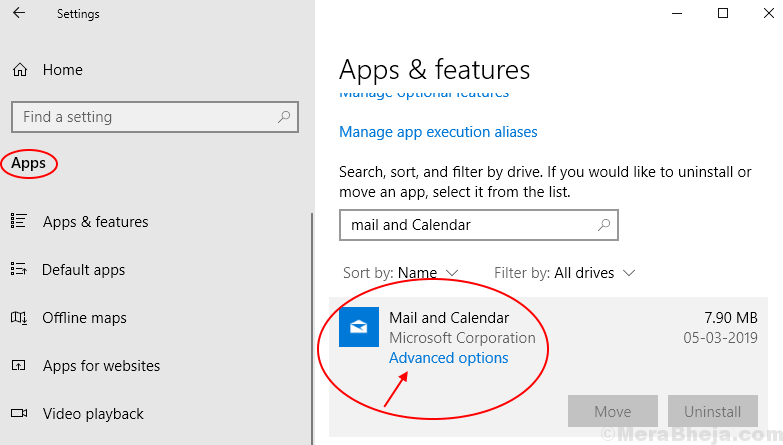Denne software holder dine drivere kørende og holder dig dermed beskyttet mod almindelige computerfejl og hardwarefejl. Tjek alle dine chauffører nu i 3 nemme trin:
- Download DriverFix (verificeret downloadfil).
- Klik på Start scanning for at finde alle problematiske drivere.
- Klik på Opdater drivere for at få nye versioner og undgå systemfejl.
- DriverFix er downloadet af 0 læsere denne måned.
Den længe ventede Windows Creators Update er endelig her. Ifølge Microsoft er vi klar til en godbid med forskellige forbedringer og mange nye funktioner. Kvalificerede brugere skal kunne få opdateringen lige nu.
Selvom Creators Update er tilgængelig via over-the-air Windows Update-funktion, er der en stor chance for, at nogle af os i de første par dage ikke kan downloade det. For at gøre tingene endnu værre, er der allerede mange rapporter om opdater problemer. Nogle gange er synderen den individuelle systemfejl, men det meste af tiden er serverne enten travle eller har deres egne problemer. Vi så det med
Jubilæumsopdatering og det gælder også for Creators Update.Heldigvis, hvis du ikke er tålmodig nok til at opdatere din Windows 10 på en standard måde, er der et praktisk alternativ. To af dem, for at være nøjagtige. Og i dag giver vi dig et tip, hvordan du bruger dem til din fordel.
Sådan installeres Creators Update manuelt til Windows 10
Brug Windows Media Creation Tool
Media Creation Tool blev introduceret med Windows 10 for at gøre livet for en gennemsnitlig bruger meget lettere. Du kan bruge det til at opgradere dit system, oprette ISO-filer, forbered en USB, der kan startes, eller i dette tilfælde kraftigt downloade Windows Creators Update. Processen er ganske forenklet, men det tager et par timer at afslutte. Værktøjet downloader nemlig den komplette installation af Windows, så det kan tage noget tid afhængigt af din internethastighed.
Sådan kan du bruge Media Creation-værktøjet til at hente Creators Update:
- Download Media Creation Tool her.
- Sikkerhedskopier dine data fra systempartitionen, og gem din licensnøgle.
- Åbn applikationen, og vælg at opgradere denne pc nu.
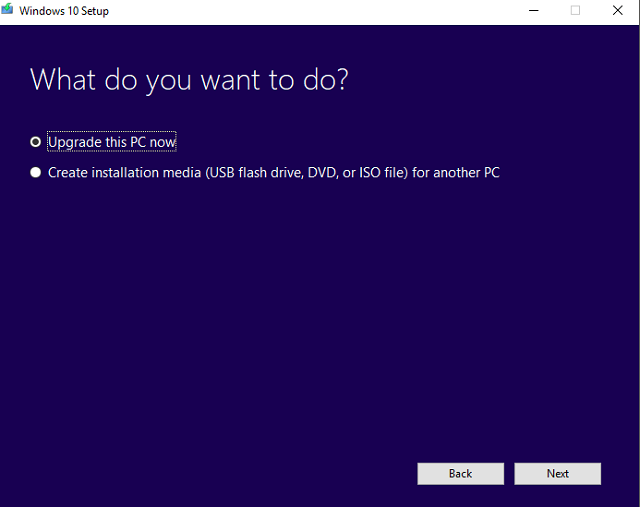
- Når installationsprogrammet er klar, skal du vælge at beholde personlige filer og apps.
- PC'en genstarter et par gange, og du er klar til at gå.
På den måde overgår du standardopdateringen og får den seneste opdatering så hurtigt som muligt.
Brug Windows Upgrade Assistant
Det andet værktøj, du kan bruge til at tvinge en opdatering til din pc er Windows Upgrade Assistant. Dette værktøj er sammenlignet med Media Creation Tool strengt oprettet til opdateringer og relaterede funktioner. Dybest set er det en del af pakken, der blev introduceret tilbage i de gode gamle dage, da den gratis opgradering fra Windows 7 / 8.1 var tilgængelig.
Sådan kan du konfigurere og hente Windows Creators-opdateringen via Windows Upgrade Assistant:
- Naviger til Microsofts officielle side og hvis Creators Update er tilgængelig, skal du se Opdatere nu knap.
- Dette skal starte download af Upgrade Assistant.
- Dobbeltklik for at starte værktøjet.

- Det kontrollerer for den aktuelle version og tilgængelige opdateringer.
- Når kontrollen er afsluttet, skal du klikke på Opdater nu i klientværktøjet.
- Følg instrukserne. Husk, at processen kan vare et stykke tid.
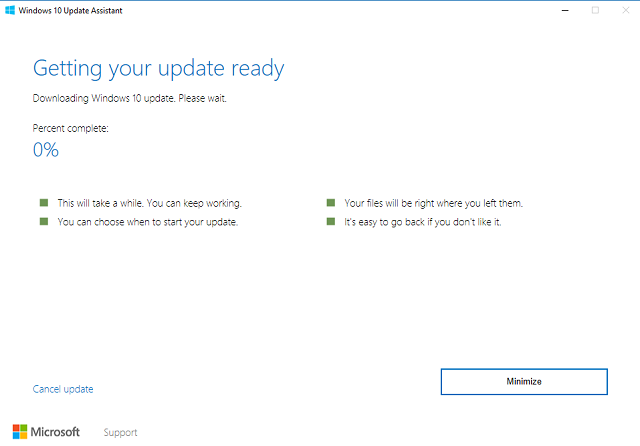
- Når download og installation er afsluttet, skal din pc genstarte.
Og efter proceduren vil din Creators Update køre.
Det er det. Hvis du har spørgsmål vedrørende emnet, så glem ikke at fortælle os det i kommentarfeltet.
RELATEREDE HISTORIER, DU SKAL KONTROLLERE:
- Sådan deaktiveres Windows 10 Creators Update-underretninger om opgradering
- Windows 10 Creators Update-fejl 0xc1900104 og 0x800F0922 [FIX]
- Fejl 0x800F0923 blokerer Windows 10-opdateringer [FIX]
- Sådan rettes modemfejl 633 efter istalling af Creators Update